イントロダクション
Blogger のインデックスページ(トップページ、年アーカイブページ、検索ページ、ラベルページ)で複数の記事を表示した時に、各記事の長さが異なることで、極端にページが長くなったり、極端にページが短くなったりすることがあります。そこで今回は、インデックスページで複数の記事の本文の高さを揃えてみようと思います。記事の高さを揃えた時に、表示できない部分はスクロールによって表示させます。
6月 2014 に投稿された投稿を表示しています。
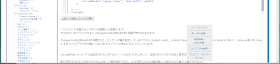 |
| コンテンツに重なったページの右下に常に表示されるナビゲーション |
 |
| Linkwithin |